حرکت دادن فایل به یک پوشه دیگر
فایل انتخاب شده را به پوشه انتخاب شده حرکت می دهد.
- فایلی را که می خواهید حرکت دهید انتخاب کنید.
- در حالت توقف، OPTION - "Move/Copy File" را انتخاب کنید و سپس
 را فشار دهید.
را فشار دهید.
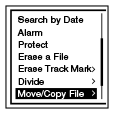
 یا
یا  را برای انتخاب کردن "Move to Built-In Memory" یا "Move to Memory Card" فشار دهید و سپس
را برای انتخاب کردن "Move to Built-In Memory" یا "Move to Memory Card" فشار دهید و سپس  را فشار دهید.
را فشار دهید.-
 یا
یا  را برای انتخاب منطقه ای که می خواهید فایل را از "
را برای انتخاب منطقه ای که می خواهید فایل را از " Recorded Files" یا "
Recorded Files" یا " Music" منتقل کنید فشار دهید، و سپس
Music" منتقل کنید فشار دهید، و سپس  را فشار دهید.
را فشار دهید. -
 یا
یا  را برای پوشه ای که می خواهید فایل را به آن حرکت دهید فشار دهید و سپس
را برای پوشه ای که می خواهید فایل را به آن حرکت دهید فشار دهید و سپس  را فشار دهید.
را فشار دهید.
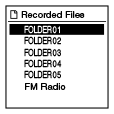
"Please Wait" نمایان می شود و فایل به آخرین موقعیت در پوشه مقصد حرکت داده می شود.
هنگامی که یک فایل را به یک پوشه دیگر حرکت می دهید، فایل اصلی در پوشه قبلی پاک خواهد شد.
نکته
- شما نمی توانید یک فایل محافظت شده را حرکت دهید. برای حرکت دادن آن فایل، ابتدا محافظت را آزاد کنید و سپس فایل را حرکت دهید.
- نمی توانید فایل های پادکست را کپی کنيد.
راهنمایی
- برای لغو یک عمل حرکت در حین حرکت دادن، BACK/HOME را در حینی که "Please Wait" در گام 5 نمایش داده می شود فشار دهید، و سپس "Yes" را انتخاب کنید.


